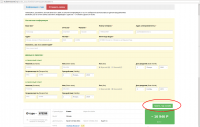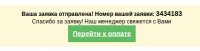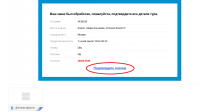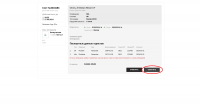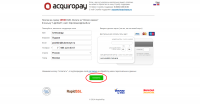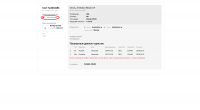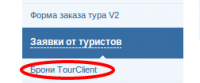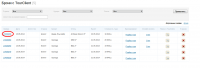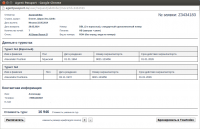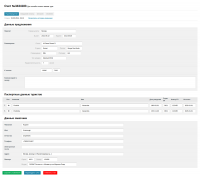Форма заявки на тур/Бронирование по карточкам
Для туриста
Оформление заявки на тур
После того, как вы определились с выбором, выберите понравившееся предложение и нажмите на кнопку Бронь. Вы перейдёте на страницу создания заявки. Заявка ни к чему вас не обязывает, а лишь уведомляет турагентство о вашем желании приобрести тур. Вместе с тем, наличие заявки не говорит о том, что выбранный вами тур будет вами куплен. Удостоверьтесь, что выбран верный тур и он полностью вас устраивает. Каждый тур обладает своим уникальным идентификатором, который рекомендуется указывать при общении с менеджером турагентства. В таком случае менеджер сможет тут же найти интересующий вас тур.
Вследствие того, что заявки турагентству приходят постоянно, на момент отправки заявки интересующих вас мест может уже не быть - уточните их наличие. В том случае, если желаемые места уже не доступны, вы всё равно можете отправить заявку: возможно, в агентстве смогут подобрать схожий тур.
Оформление заявки онлайн
В случае, если вы решили оформить заявку через Интернет, на открывшейся странице проверьте цену и наличие мест, после чего введите свои контактные данные для связи менеджера с вами. Далее введите данные загранпаспортов всех туристов для того, чтобы менеджер мог сразу забронировать тур с указанными паспортными данными. Нажмите на кнопку Купить тур онлайн. После этого вы будете перенаправлены на страницу со счётом и статусом вашей заявки. Наличие счёта - это гарантия того, что у турагентства имеются верные данные о выбранном вами туре, и эти данные совпадают с тем предложением, что имеется у туроператора.
Ожидайте ответа менеджера. На ваш электронный адрес придёт письмо с таким же счётом. Данный счёт будет содержать себе ссылку для оплаты. Перейдите по ней и нажмите кнопку Оплатить.
Вы будете перенаправлены на сайт платёжной системы. Введите данные своей банковской карты, дождитесь подтверждения оплаты счёта. Это будет сделано путём перенаправления вас с сайта платёжной системы обратно на страницу статуса заявки.
После этого ожидайте подтверждения брони у туроператора.
Для менеджера
Проверка и подтверждение заявок не требуют особых усилий. Для начала зайдите в Личный кабинет AgentPassport, используя свои логин и пароль, после чего выберите пункт Брони TourClient.
Найдите требуемую заявку и проверьте все данные, нажав на кнопку Счёт. Он будет содержать в себе паспортные данные туристов, информацию о туре и цену. Внимательно проверьте правильность заполнения всех полей и обратите особенное внимание на цену. После внесения изменений сохраните их путём нажатия на Сохранить изменения. Выставите счёт путём нажатия на кнопку Подтвердить счёт. В любое время до фактической оплаты счёт можно отменить без каких-либо комиссий.
Ожидайте оплаты тура. По факту оплаты вы получите уведомление.